很多电脑下载火(xiazaihuo.com)都不知道具体怎么装系统,其实借助一些适合电脑下载火(xiazaihuo.com)的装机软件即可,今天小编就和大家说说下载火(xiazaihuo.com)装系统教程,快来看看重装系统步骤图解吧!也许能够帮助到你。
工具/原料:
系统版本:windows10系统
品牌型号:联想ThinkPad E14
软件版本:下载火(xiazaihuo.com)一键重装系统v2290
方法/步骤:
方法一:U盘重装
1、安装好下载火(xiazaihuo.com)一键重装系统工具打开,插入u盘,选择u盘重装系统模式,点击开始制作。

2、选择需要安装的windows操作系统,点击开始制作。

3、待软件开始自动下载系统镜像和驱动等文件后,查看快捷键然后返回重启。

4、开机不断按启动热键进启动界面,选择u盘启动项回车确定进入到pe选择界面,选择第一项pe系统回车进入。

5、打开工具,选择需要安装的系统点击安装。

6、建议将系统安装到系统盘c盘,点击开始安装。

7、安装完成后,选择立即重启。
小白系统官网首页显示的重装教程
联想电脑是目前市面上最常推出的一个电脑品牌,作为深耕电脑市场多年的品牌,联想还是有一定的市场占有率的,偶尔也有用户来问小编联想电脑要怎么重装系统,其实可以参考小白系统官网首页显示的重装教程。

8、进入电脑桌面即完成。
方法二:借助下载火(xiazaihuo.com)一键重装系统工具
1、下载并打开下载火(xiazaihuo.com)一键重装系统工具,选择需要的系统点击安装。

2、等待自动下载windows系统镜像文件资料等。

3、部署完成后,选择重启电脑。

4、选择xiaobai-pe系统进入。

5、打开下载火(xiazaihuo.com)装机工具自动安装win10系统。

6、安装完成后,点击立即重启。
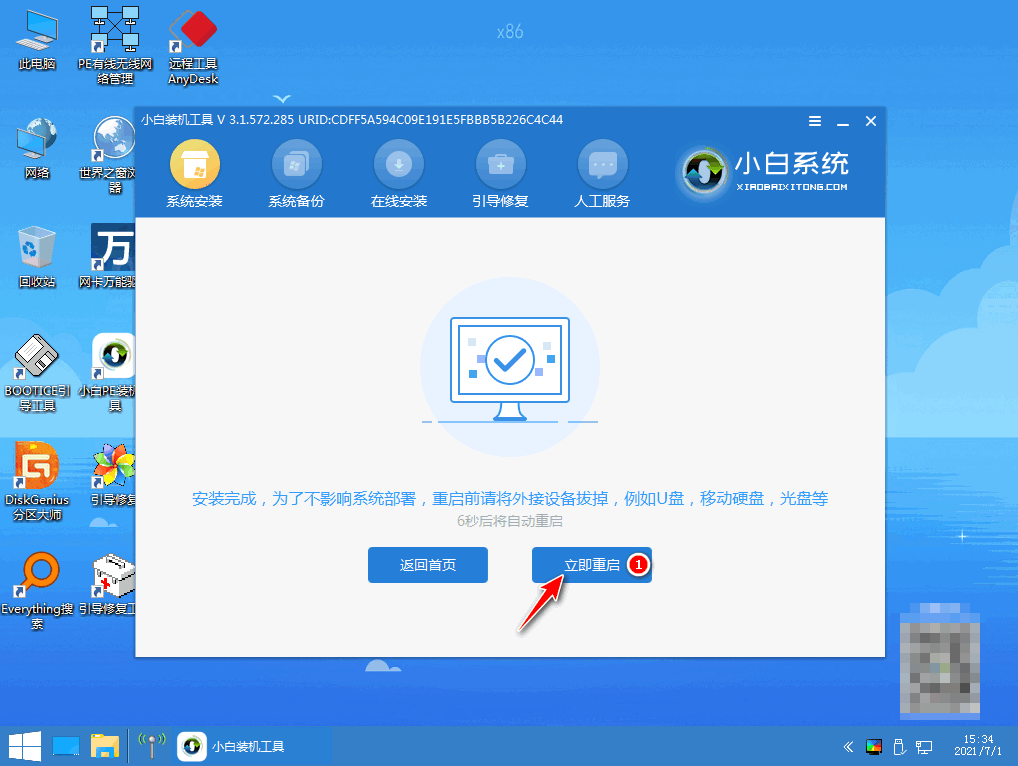
7、进入系统桌面即完成。

总结:
方法一:U盘重装
方法二:借助下载火(xiazaihuo.com)一键重装系统工具
以上就是电脑技术教程《小白装系统教程》的全部内容,由下载火资源网整理发布,关注我们每日分享Win12、win11、win10、win7、Win XP等系统使用技巧!小白一键系统官网上的系统重装步骤
电脑系统运行时间久后难免会变得越来越卡顿,更何况是微软不再支持的xp和win7系统,我们可以通过一键重装系统的方法来让电脑系统重新换新运行更顺畅。那么小白一键系统官网上的系统重装步骤是什么呢?下面小编给大家分享下教程。






